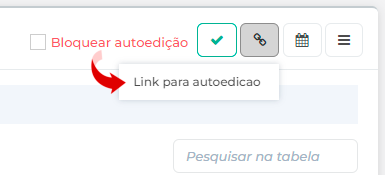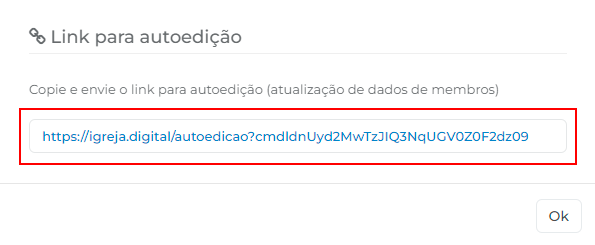Neste tutorial, aprenderemos passo-a-passo como personalizar os campos para a Autoedição.
Passo 1 — Acesse à página: Secretaria/Autoedição. (Figura 1)
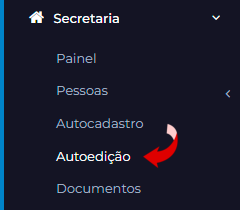
Passo 2 — Em seguida, clique no botão Selecionar campos para a autoedição. (Figura 2)
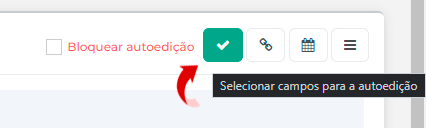
Passo 3 — Na janela que abrir, selecione o campo validador e marque os campos que serão requeridos no formulário de Autoedição. (Figura 3)
Nota 1: O campo validador (CPF, Identidade ou Código auxiliar) será usado para verificar se a pessoa que estiver preenchendo o formulário de Autoedição realmente está cadastrada no sistema.
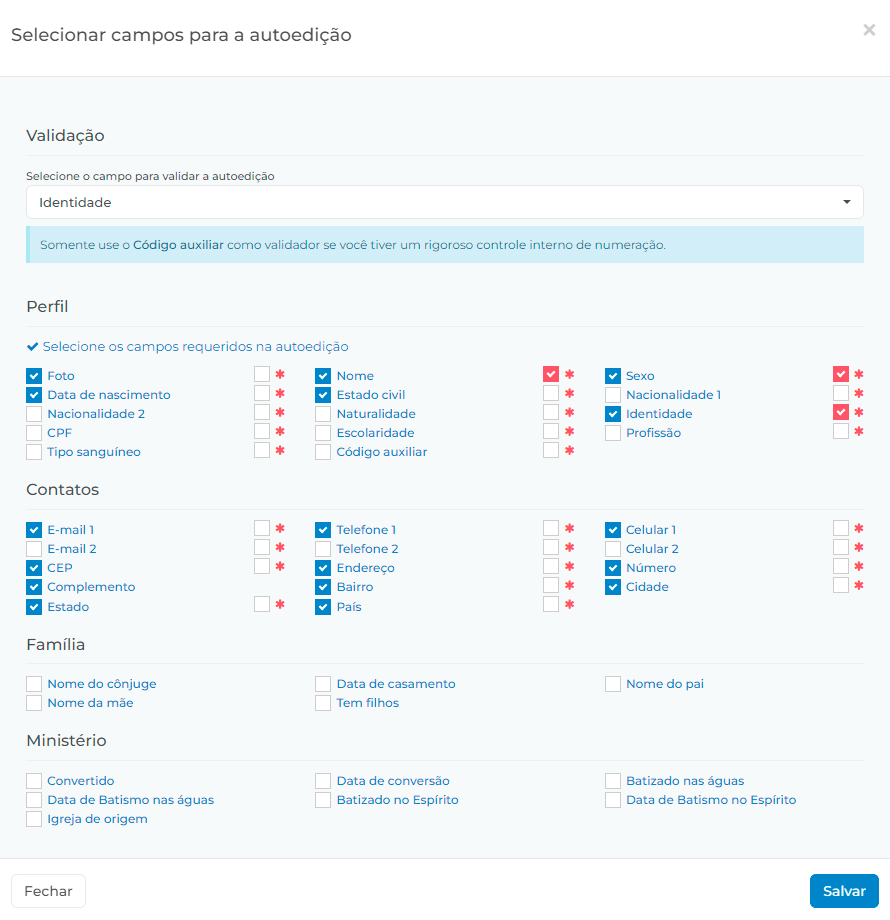
Passo 4 — Após finalizar, clique no botão Salvar. (Figura 4)

Pronto! Agora o formulário de Autoedição só conterá os campos que você selecionou.